포털 이벤트 경험에 대한 사후 이벤트 상태 만들기
라이브 이벤트 포털 템플릿은사전 이벤트 , 라이브 이벤트 , 이벤트 후, 비디오 아카이브 및 비디오 세부 사항 페이지 템플릿. 이러한 페이지 템플릿은 라이브 이벤트 전, 도중과 후에 사이트의 모양이 달라지도록 사용자 정의할 수 있습니다. 사후 이벤트 상태는 라이브 이벤트가 완료될 때 사이트에 표시되는 상태입니다.
사이트에 대한 사후 이벤트 홈 페이지 상태를 만들려면 새 라이브 이벤트 포털 경험을 만듭니다. 갤러리 사이트 편집기의 왼쪽 탐색에서 페이지를 클릭한 다음 홈 페이지를 클릭합니다. 사후 이벤트 .
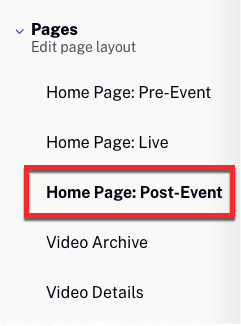
사후 이벤트 홈 페이지 상태는 다음과 같은 컨텐츠 영역을 제공합니다.
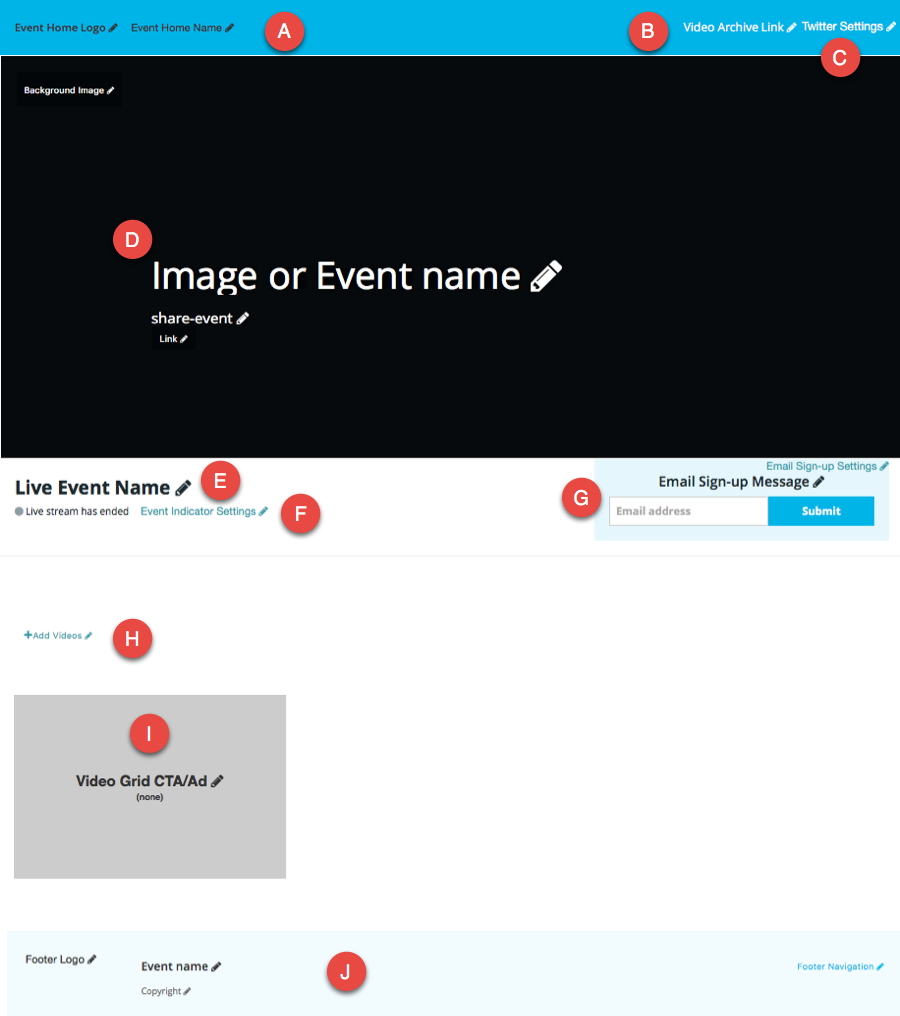
- A - 홈 로고 및 이름 - 뷰어를 홈 페이지로 되돌리는 데 사용됩니다. 여기에는 두 개의 자리 표시자가 있으므로 예를 들어 이미지 다음에 텍스트를 선택할 수 있습니다.
- B - 비디오 아카이브에 대한 링크 - 사이트에 대해 만들어진 모든 비디오 컬렉션을 보는 데 사용됩니다.
- C - 트위터 설정 - 트위터 피드 위젯을 사용할 수있는 기능을 제공합니다. 자세한 내용은Twitter 피드 구성을참조하십시오.
- D - 배경 이미지, 텍스트 및 링크 - 배경 이미지, 자막 텍스트 및 링크를 추가하는 데 사용
- E - 라이브 이벤트 이름 - 정적 문자 메시지
- F - 실시간 스트림이 종료되었습니다 메시지 - 정적 텍스트 메시지
- G - 이메일 가입 설정 - 이메일 등록을 구성하는 데 사용됩니다. 전자 메일 가입 구성을참조하십시오.
- H - 비디오 추가 - 사이트에 비디오 컬렉션을 추가하는 데 사용됩니다. 자세한 내용은비디오 추가를참조하십시오.
- I - 비디오 그리드 상자 - 사용자 정의 HTML 또는 이미지를 포함하여 클릭 유도문안을 추가하는 데 사용됩니다. 자세한 내용은포털 환경에 대한 영업 활용 방안 구성을참조하십시오.
- J - 바닥 글 객체 - 페이지 바닥 글에 텍스트와 링크를 추가하는 데 사용
갤러리 페이지 템플릿에 이미지, 링크 및 텍스트를 추가하는 방법에 대한 자세한 내용은포털 경험 페이지의 컨텐츠 사용자 정의를참조하십시오.
트위터 피드 구성
이 사이트는 페이지에 Twitter 임베드로 구성 할 수 있습니다. 사용 가능한 임베드의 유형은Twitter 웹 사이트를확인하십시오. 샘플 좋아요 타임라인은 아래와 같습니다.
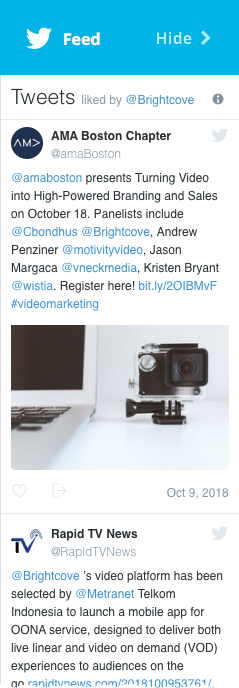
Twitter 피드를 추가하려면 다음 단계를 따르세요.
- Twitter 사이트에 위젯을 만듭니다 . 트위터 위젯 생성에 대한 도움말은트위터 개발자 설명서를 참조하십시오 .
- 페이지에서Twitter 설정링크를 클릭합니다.
- 트위터 위젯의 HTML을 복사하여트위터 피드설정에 붙여 넣습니다.

- 을 클릭합니다.
이메일 가입 구성
사이트 방문자가 전자 메일 주소를 제공할 수 있도록 사이트를 구성할 수 있습니다.
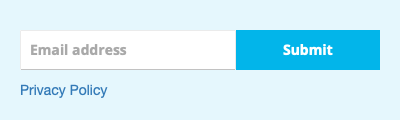
이메일 등록을 추가하려면 다음과 같이 하십시오.
- 페이지에서이메일 가입 설정링크를 클릭합니다.
- 필요에 따라 전자 메일 등록 속성을 구성합니다.
- 전자 메일 리드 양식 표시안 함 - 전자 메일 양식을 표시하지 않음
- 템플릿과 함께 제공된 전자 메일 양식 사용 - 템플릿과함께 제공된 기본 전자 메일 양식을 사용하려면 선택합니다.
- 마케팅 자동화 소프트웨어에서 제공하는 사용자 정의 HTML 사용 - 이메일 캡처를 위해 사용자 지정 양식 HTML을 사용하려면 선택합니다.
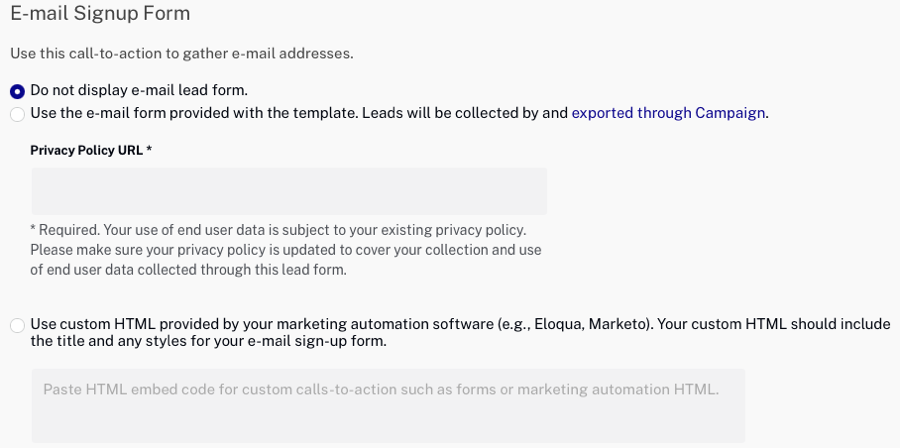
- 을 클릭합니다.
- 이메일 설정이 구성되면 페이지로 돌아가서이메일 가입 메시지링크를 클릭하고 이메일 가입 필드 위에 표시되는 텍스트를 설정합니다.
이메일 양식에서 캡처한 모든 데이터는 캠페인 모듈의 갤러리 리드 내보내기 옵션을 사용하여 내보낼 수 있습니다. 사용자 지정 HTML 옵션을 사용하여 캡처한 리드는 마케팅 자동화 소프트웨어 내에서 볼 수 있습니다.
비디오 추가
+비디오 추가링크를 클릭하여 비디오 컬렉션을 사이트에 추가합니다. 컬렉션 생성에 대한 자세한 내용은포털 환경에 비디오 추가를참조하십시오.
컬렉션 목록의 첫 번째 컬렉션은 이벤트 후 홈 페이지에 표시됩니다. 모든 컬렉션을 보려면 홈 페이지에서비디오 중 하나를 클릭하거나 뷰어가 클릭하여 모든 컬렉션을 볼 수 있도록 Video Archive Link 객체를 구성합니다.
